如何用excel生成二维码图片?excel生成二维码图片的方法
Excel是一个非常强大的电子表格应用程序,它不仅可以用于数据分析和处理,还可以用于制作二维码。那么如何用Excel生成二维码呢?二维码在我们生活是很常见的,也为我们的生活工作学习提供极大方便。下面我就带大家一起了解方法吧。
操作步骤
1、首先将需要生成二维码的链接和标题复制到表中A2B2单元格。
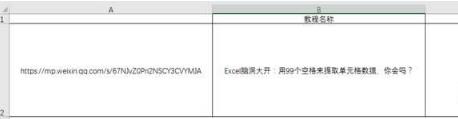
2、单击【文件】选项卡中的【选项】。
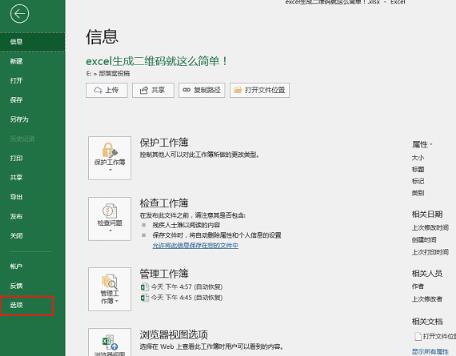
3、打开【excel选项】对话框,单击自定义,选中【开发工具】添加至右侧自定义功能区中。
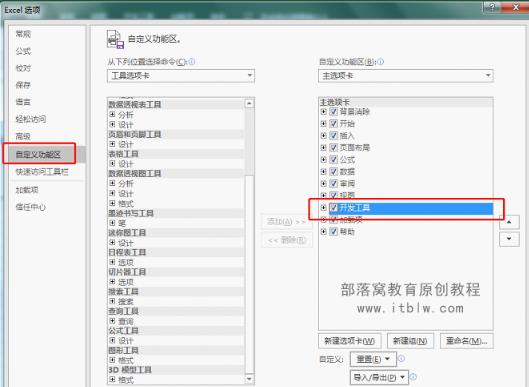
4、单击【开发工具】选项卡,单击控件功能组中的【插入】,选择右下角的【其他控件】。
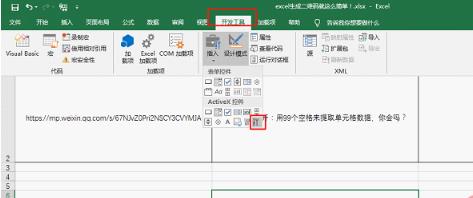
5、打开【其他控件】选择【Microsoft BarCode Control 16.0】后单击确定。
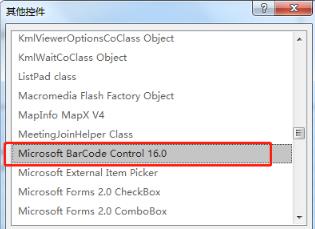
6、此时我们的鼠标就变成细十字架,在C2单元格位置拖动画出正方形生成条码。
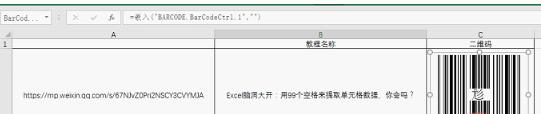
7、选中新插入的条形码右击选择【属性】,打开【属性】对话框。单击自定义栏右侧的更多按钮,打开【属性页】对话框,将样式设置为【11-QR Code】,然后确定。
8、在Linkedcell栏输入A2(文章链接地址所在单元格)。
9、完成后我们看到C2单元格出现一个二维码,如果需要查看此教程只需手机扫码即可。
10、最后可以将A列隐藏,只保留教程名称以及二维码列。
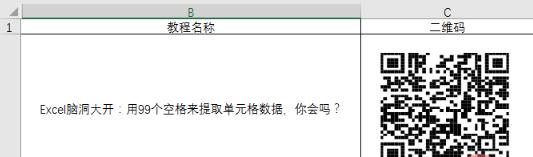
最新推荐
-
excel怎么把一列数据拆分成几列 excel一列内容拆分成很多列

excel怎么把一列数据拆分成几列?在使用excel表格软件的过程中,用户可以通过使用excel强大的功能 […]
-
win7已达到计算机的连接数最大值怎么办 win7连接数达到最大值

win7已达到计算机的连接数最大值怎么办?很多还在使用win7系统的用户都遇到过在打开计算机进行连接的时候 […]
-
window10插网线为什么识别不了 win10网线插着却显示无法识别网络

window10插网线为什么识别不了?很多用户在使用win10的过程中,都遇到过明明自己网线插着,但是网络 […]
-
win11每次打开软件都弹出是否允许怎么办 win11每次打开软件都要确认

win11每次打开软件都弹出是否允许怎么办?在win11系统中,微软提高了安全性,在默认的功能中,每次用户 […]
-
win11打开文件安全警告怎么去掉 下载文件跳出文件安全警告

win11打开文件安全警告怎么去掉?很多刚开始使用win11系统的用户发现,在安装后下载文件,都会弹出警告 […]
-
nvidia控制面板拒绝访问怎么办 nvidia控制面板拒绝访问无法应用选定的设置win10

nvidia控制面板拒绝访问怎么办?在使用独显的过程中,用户可以通过显卡的的程序来进行图形的调整,比如英伟 […]
热门文章
excel怎么把一列数据拆分成几列 excel一列内容拆分成很多列
2win7已达到计算机的连接数最大值怎么办 win7连接数达到最大值
3window10插网线为什么识别不了 win10网线插着却显示无法识别网络
4win11每次打开软件都弹出是否允许怎么办 win11每次打开软件都要确认
5win11打开文件安全警告怎么去掉 下载文件跳出文件安全警告
6nvidia控制面板拒绝访问怎么办 nvidia控制面板拒绝访问无法应用选定的设置win10
7win11c盘拒绝访问怎么恢复权限 win11双击C盘提示拒绝访问
8罗技驱动设置开机启动教程分享
9win7设置电脑还原点怎么设置 win7设置系统还原点
10win10硬盘拒绝访问怎么解决 win10磁盘拒绝访问
随机推荐
专题工具排名 更多+





 闽公网安备 35052402000376号
闽公网安备 35052402000376号